 |
 |
|
||
 |
||||
Filigran Yazdırma (Yalnızca Windows için)
Watermark (Filigran) yazdırma, belgenize metin tabanlı ya da görüntü tabanlı bir filigran yazdırmanızı sağlar.

 Not:
Not:|
Bu özellik Mac OS X ile kullanılamaz.
Bu özellik kenarlıksız yazdırma ile birlikte kullanılamaz.
|
Filigran yazdırma
 |
Yazıcı ayarlarına girin.
|
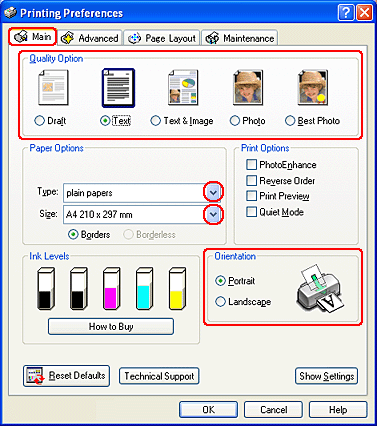
 |
Main (Ana) sekmesini tıklatın, sonra aşağıdaki Quality Option (Kalite Seçenekleri) ayarlarından birini seçin:
|
Düşük kaliteli taslaklar için Draft (Taslak)
Yüksek metin kaliteli, salt metinli belgeler için Text (Metin)
Görüntü ve metin bulunan yüksek kaliteli belgeler için Text & Image (Metin ve Görüntü)
 |
Uygun Type (Tür) ayarını seçin.
|
 |
Uygun Size (Boyut) ayarını seçin.
|
 |
Çıktının yönünü değiştirmek için Portrait (Dikey) (boylamasına) ya da Landscape (Yatay) (enlemesine) seçeneğini seçin.
|
 |
Page Layout (Sayfa Düzeni) sekmesini tıklatın, Watermark (Filigran) listesinden istediğiniz filigranı seçin, sonra Settings (Ayarlar) öğesini tıklatın.
|
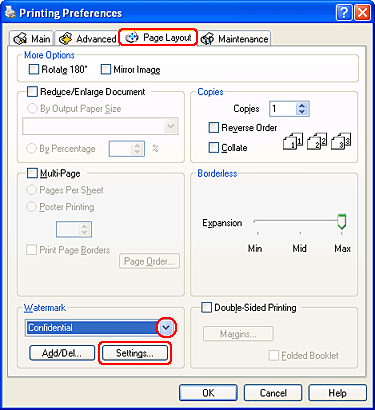
Kendi filigranınızı oluşturmak isterseniz, aşağıdaki talimatlara bakın.
 Kendi filigranınızı oluşturma
Kendi filigranınızı oluşturma
 Kendi filigranınızı oluşturma
Kendi filigranınızı oluşturma
 |
Filigran için istediğiniz ayarları belirleyin. Filigranın konumunu ve boyutunu, görüntüyü önizleme penceresine sürükleyerek değiştirebilirsiniz.
|
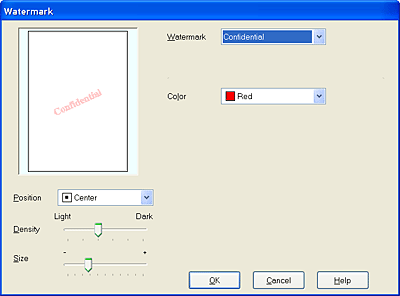
 |
Page Layout (Sayfa Düzeni) penceresine dönmek için OK (Tamam) düğmesini tıklatın.
|
 |
Yazıcı ayarları penceresini kapatmak için OK (Tamam) düğmesini tıklatın.
|
Yukarıdaki adımları tamamladıktan sonra, bir test kopyası yazdırın ve tüm işi yazdırmadan önce sonuçları inceleyin.
Kendi filigranınızı oluşturma
Watermark (Filigran) listesine, kendi metin tabanlı ya da görüntü tabanlı filigranlarınızı ekleyebilirsiniz.
 |
Page Layout (Sayfa Düzeni) penceresinde Watermark (Filigran) seçeneği altındaki Add/Del (Ekle/Sil) düğmesini tıklatın. Aşağıdaki pencere açılır.
|

 |
Aşağıdakilerden birini yapın:
|
Bir görüntü dosyasını filigran olarak kullanmak için, BMP seçeneğini seçin. Kullanmak istediğiniz bitmap dosyasının yerini bulmak için Browse (Gözat) düğmesini tıklatın ve sonra OK (Tamam) düğmesini tıklatın. Name (Ad) metin kutusuna filigranınız için bir ad yazın, sonra Save (Kaydet) düğmesini tıklatın.
Metin tabanlı bir filigran oluşturmak için Text (Metin) seçeneğini seçin. Metninizi Text (Metin) kutusuna yazın. Bu metin aynı zamanda filigranınızın adı olarak da kullanılacaktır. Filigran adını değiştirmek isterseniz, Name (Ad) metin kutusuna yeni bir ad yazın, sonra Save (Kaydet) düğmesini tıklatın.
 |
Page Layout (Sayfa Düzeni) penceresine dönmek için OK (Tamam) düğmesini tıklatın.
|
 |
Settings (Ayarlar)'ı tıklatın. Aşağıdaki pencere açılır:
|
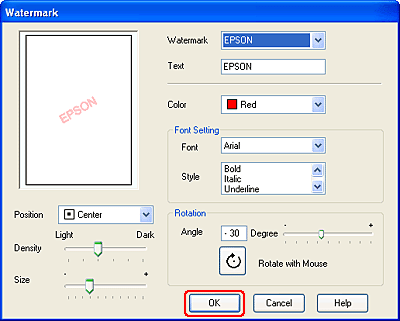
 |
Watermark (Filigran) listesinde doğru filigranın seçildiğinden emin olun, sonra Color (Renk), Position (Konum), Density (Yoğunluk), Size (Boyut), Font (Yazı Tipi), Font Style (Yazı Tipi Stili) ve Angle (Açı) ayarlarını seçin. Ayrıntılar için çevrimiçi yardıma bakın. Ayarlarınız önizleme penceresine yansıtılacaktır.
|
 |
Ayarları tamamladığınızda OK (Tamam) düğmesini tıklatın.
|
